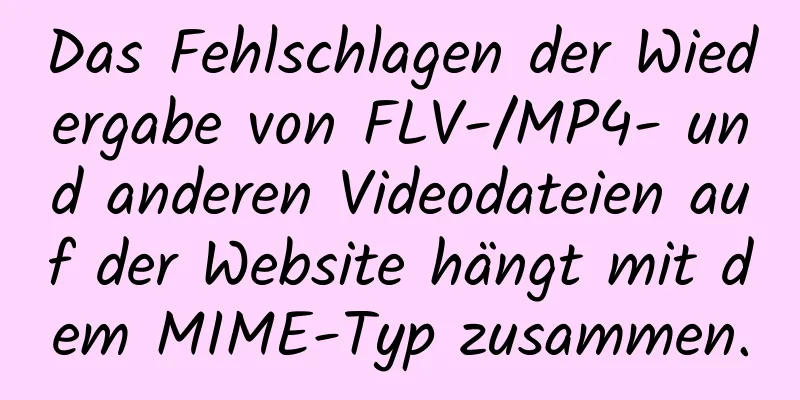Detailliertes Tutorial zur Tomcat-Installation und -Bereitstellung in Windows 10

|
Bevor Sie Tomcat installieren und bereitstellen, müssen Sie zunächst sicherstellen, dass auf dem Computer eine Java-Umgebung vorhanden ist. Daher ist die Installation und Bereitstellung von Tomcat im Allgemeinen in zwei Teile unterteilt: Der erste Teil ist die Konfiguration der Java-Umgebung und der zweite Teil ist die Installation und Bereitstellung von Tomcat. 1 Konfiguration der Java-Umgebung1.1 Öffnen Sie die Website „http://www.oracle.com/technetwork/java/javase/downloads/index.html“ und laden Sie die entsprechende Version des Java-Installationspakets herunter, wie in der folgenden Abbildung gezeigt:
1.2 Nachdem das Installationspaket heruntergeladen wurde, sollte es wie folgt aussehen:
1.3 Doppelklicken Sie auf die heruntergeladene Datei, um Java zu installieren. Während des Installationsvorgangs werden zwei Popup-Oberflächen angezeigt, in denen Sie den Installationspfad auswählen können. Die erste ist der Pfad zur Installation von JDK und die zweite der Pfad zur Installation von JRE. Wir müssen nur den entsprechenden Pfad auswählen, wie in der Abbildung gezeigt:
1.3 Nachdem Java erfolgreich installiert wurde, besteht der nächste Schritt darin, die Umgebungsvariablen zu konfigurieren. Klicken Sie mit der rechten Maustaste auf [Dieser Computer] auf dem Desktop, um die Eigenschaftenoberfläche zu öffnen, wählen Sie dann links „Erweiterte Systemeinstellungen“ aus, wechseln Sie auf der geöffneten Seite zur Registerkarte [Erweitert] und klicken Sie dann auf die Schaltfläche „Umgebungsvariablen“, wie unten gezeigt:
1.4 Öffnen Sie die Umgebungsvariablenschnittstelle, konfigurieren Sie die Java-Umgebung, wählen Sie unter [Systemvariablen] die Schaltfläche "Neu" und erstellen Sie dann eine neue Systemvariable java_home, wie in der Abbildung dargestellt:
1.5 Suchen Sie die Variable „Path“ in [Systemvariablen], doppelklicken Sie darauf und fügen Sie dann „%JAVA_HOME%\bin“ hinzu, wie in der Abbildung gezeigt:
1.6 In vielen Tutorials müssen Sie CLASSPATH und andere Konfigurationen konfigurieren. Tatsächlich müssen Sie diese Variable in JDK-Versionen über 1.5 überhaupt nicht festlegen. An diesem Punkt sind die Java-Installation und die Umgebungskonfiguration abgeschlossen. Lassen Sie es uns testen: Drücken Sie "Windows+R", um das Ausführungsfenster zu öffnen, geben Sie cmd ein, um die Befehlszeile aufzurufen, und geben Sie zum Testen nacheinander Java, Java-Version, Javavac und andere Befehle ein. Wenn die folgenden Informationen angezeigt werden, bedeutet dies, dass die Konfiguration erfolgreich war:
2 Tomcat-Installation und -Bereitstellung2.1 Öffnen Sie die URL „https://tomcat.apache.org/download-90.cgi“, um das Installationspaket herunterzuladen, wie in der Abbildung gezeigt:
2.2 Doppelklicken Sie nach dem Herunterladen auf das Installationspaket, um es zu installieren. Es wird eine Schnittstelle angezeigt, in der Sie aufgefordert werden, den Installationspfad von JDK auszuwählen, wie in der Abbildung dargestellt:
2.3 Zu diesem Zeitpunkt ist die Tomcat-Installation abgeschlossen. Geben Sie zum Testen "localhost:8080" in den Browser ein. Wenn die folgende Schnittstelle angezeigt wird, bedeutet dies, dass die Bereitstellung erfolgreich war:
Zusammenfassen Oben finden Sie das vom Herausgeber vorgestellte Tutorial zur Installation und Bereitstellung von Tomcat in Windows 10. Ich hoffe, es ist für alle hilfreich. Wenn Sie Fragen haben, hinterlassen Sie mir bitte eine Nachricht und der Herausgeber wird Ihnen rechtzeitig antworten. Ich möchte auch allen für ihre Unterstützung der Website 123WORDPRESS.COM danken! Das könnte Sie auch interessieren:
|
<<: Problem mit der Groß-/Kleinschreibung in der MySQL-Datenbank
>>: Vue3 + el-table realisiert Zeilen- und Spaltenkonvertierung
Artikel empfehlen
Detaillierte Erläuterung von drei Beziehungsbeispielen für MySQL-Fremdschlüssel
Dieser Artikel beschreibt anhand von Beispielen d...
Lösen Sie das Problem des schwarzen Bildschirms, nachdem VMware das Linux-System installiert und gestartet hat
1. Installationsumgebung 1. HUAWEI Mate X CPU i5 ...
Analyse der grundlegenden Verwendung von ul und li
Navigation, kleine Datenmenge Tabelle, zentriert &...
Vue realisiert problemlos Wasserzeicheneffekte
Vorwort: Verwenden Sie den Wasserzeicheneffekt im...
Gestaltung der Bildvorschau auf der Inhaltswebseite
<br />Ich habe bereits zwei Artikel geschrie...
So installieren Sie Android x86 in einer virtuellen VMware-Maschine
Manchmal möchten Sie eine App testen, aber nicht ...
Das schnellste Textsuchtool von Linux: ripgrep (die beste Alternative zu grep)
Vorwort Apropos Textsuchtools: Jeder sollte grep ...
Lernen, React-Gerüste zu bauen
1. Komplexität des Front-End-Engineerings Wenn wi...
Detaillierte Erklärung mehrerer cleverer Anwendungen von position:sticky sticky positioning
Hintergrund: Position: Sticky wird auch Sticky-Po...
Detaillierte Schritte zum Bereitstellen von lnmp unter Docker
Inhaltsverzeichnis Ziehen Sie ein CentOS-Image Ge...
Detaillierte Erläuterung der Kommentare zu gespeicherten MySQL-Prozeduren
Inhaltsverzeichnis 1. Gebrauchsanweisung 2. Vorbe...
So stellen Sie Python-Crawler-Skripte unter Linux bereit und richten geplante Aufgaben ein
Letztes Jahr habe ich aufgrund von Projektanforde...
Detaillierte Erläuterung der sechs gängigen Einschränkungstypen in MySQL
Inhaltsverzeichnis Vorwort 1.nichtnull 2. einziga...
Fehlerbehebung bei Master-Slave-Verzögerungsproblemen beim Upgrade von MySQL 5.6 auf 5.7
Als ich kürzlich die Zabbix-Datenbank von MySQL 5...
So stellen Sie Kafka in Docker bereit
Inhaltsverzeichnis 1. Docker erstellen 2. Betrete...